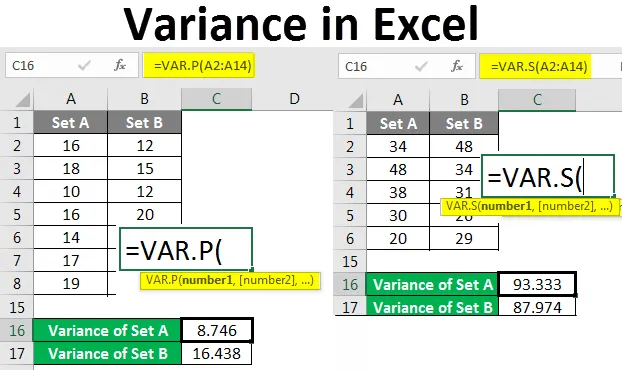
Exceli variatsioon (sisukord)
- Sissejuhatus Exceli variatsiooni
- Kuidas arvutada dispersiooni Excelis?
Sissejuhatus Exceli variatsiooni
Variatsiooni kasutatakse juhtudel, kui meil on mõned eelarved ja võime teada, millised on erinevused, mida eelarvete täitmisel täheldatakse. Mõnel juhul kasutatakse terminit dispersioon ka selleks, et arvutada erinevus planeeritu ja saavutatud tegeliku tulemuse vahel. Variatsiooni arvutamine on suurepärane viis andmete analüüsimiseks, kuna see annab meile teada andmekogumite varieerumise levikust.
Variatsioon pole midagi muud kui lihtsalt teave, mis näitab meile, kui hästi andmeid levitatakse. Variandi arvutamine on vajalik eriti juhtudel, kui oleme valinud andmeid. Nüüd on oluline, et dispersiooni arvutamiseks kasutaksime õiget funktsiooni, näiteks VAR.S või VAR.P. Exceli dispersiooni arvutamiseks on meil vähe juhtumeid, kui meil on andmeid perioodi kohta prognoositud andmete kohta ja me tahame neid võrrelda tegelike arvudega.
Kuidas arvutada dispersiooni Excelis?
Mõistame, kuidas arvutada variatsiooni Excelis mõne näitega.
Selle Variance Exceli malli saate alla laadida siit - Variance Exceli mallNäide # 1 - Exceli variatsiooni arvutamine kogu elanikkonna jaoks
Kui andmekogum hõlmab kogu populatsiooni, peame kasutama Exceli funktsiooni VAR.P. Seda seetõttu, et excelis on meil kaks funktsiooni, mis on mõeldud erinevatele andmekogumitele.
Meil võib olla valimite põhjal kogutud andmeid, mis võivad olla kogu maailma elanikud.
VAR.P kasutab järgmist valemit:
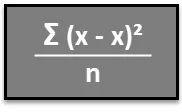
1. samm - sisestage veergude andmekogu.
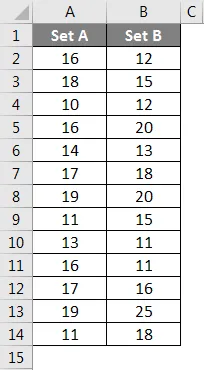
2. samm - sisestage funktsioon VAR.P ja valige andmekogumi ulatus. Siinkohal tuleb märkida, et kui mõnel lahtril on tõrge, siis seda lahtrit eiratakse.
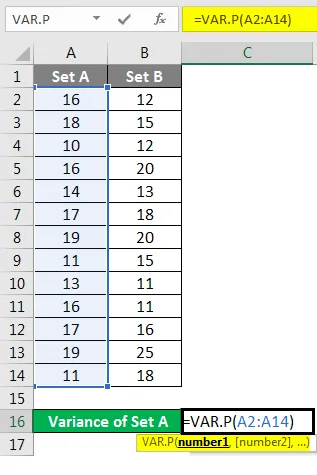
3. samm - Pärast sisestusklahvi vajutamist saame dispersiooni.
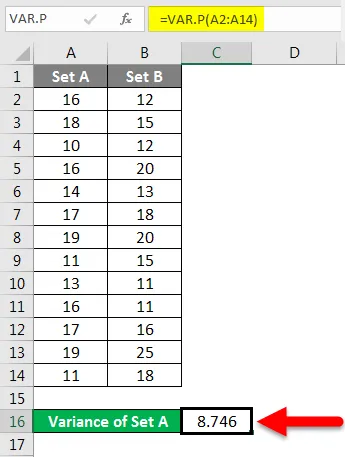
Oleme arvutanud komplekti B dispersiooni, järgides samu ülaltoodud samme. Komplekti B dispersiooni tulemus on näidatud allpool.
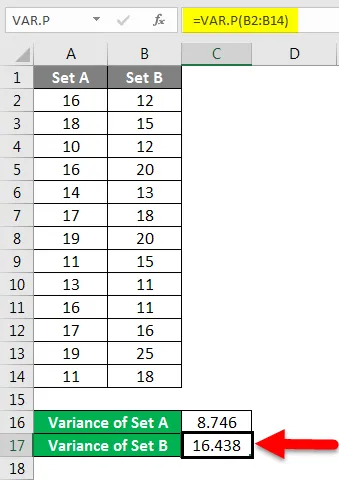
Näide 2 - proovi suuruse dispersiooni arvutamine excelis
Kui meil on andmekogumeid, mis esindavad proove, peame VAR.P asemel kasutama VAR.S-i funktsiooni
Seda seetõttu, et see funktsioon on loodud dispersiooni arvutamiseks, pidades silmas proovivõtumeetodi omadusi.
VAR.S kasutab järgmist valemit:
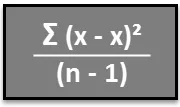
1. samm - sisestage veergu andmekogum.
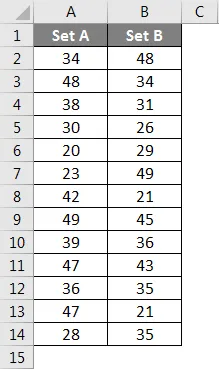
2. samm - sisestage funktsioon VAR.S ja valige andmekogumi ulatus.
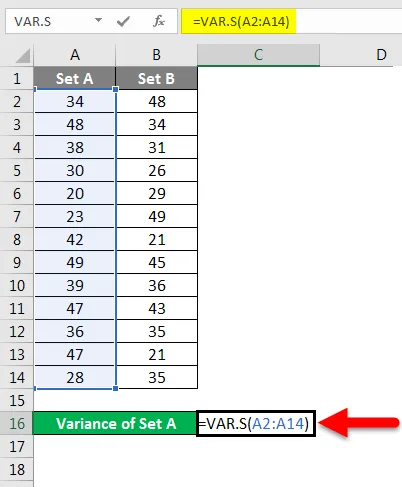
3. samm - saame variatsiooni.
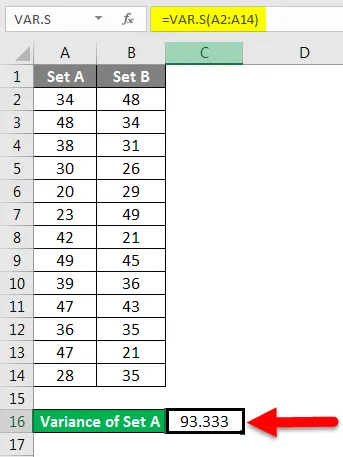
Oleme arvutanud komplekti B dispersiooni, järgides samu ülaltoodud samme. Komplekti B dispersiooni tulemus on näidatud allpool.
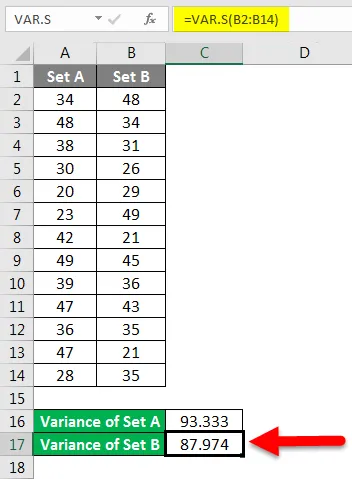
Näide # 3 - Exceli andmete dispersioonikvandi arvutamine
Võib-olla tahame lihtsalt arvutada andmete dispersiooni ja vajame dispersiooni koguse, mitte andmete analüüsi osas.
Kui meil on vaja muudatust kontrollida, peame kasutama järgmist meetodit.
1. samm - arvutage lahutamise funktsiooni abil erinevus kahe andme vahel.
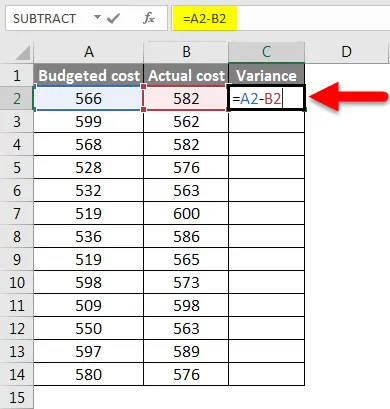
2. samm - pärast sisestusklahvi vajutamist saame tulemuse. Tervete andmete dispersiooni saamiseks peame lohistama lahtri C2 valemi.
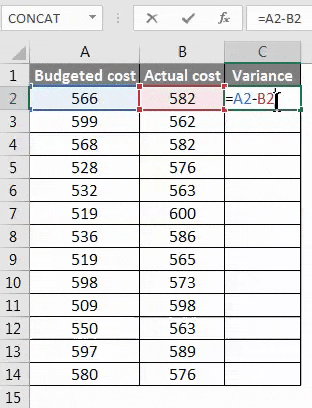
3. samm - nüüd võib dispersioon olla nii positiivne kui ka negatiivne ja see on arvutatud dispersioon.
Näide 4 - Exceli andmekogumi dispersiooniprotsendi arvutamine
Võimalik, et peame arvutama andmete muutuse protsendi teatud aja jooksul ja sellistel juhtudel peame kasutama järgmist meetodit.
1. samm - kõigepealt arvutage dispersioon 3. meetodist.
2. samm - nüüd arvutage protsent, kasutades järgmist funktsiooni.
Väärtuse / algväärtuse muutus * 100. See on meie protsendiline muutus andmekogumis.
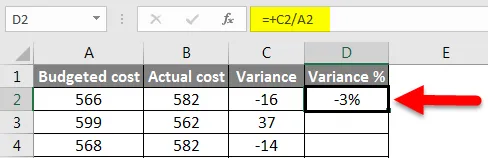
3. samm - kogu andmete dispersiooniprotsendi saamiseks peame lohistama lahtrisse D2 rakendatud valemi.
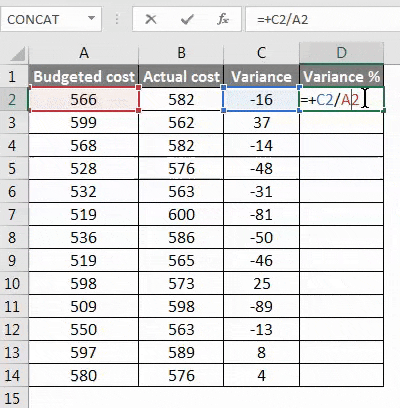
Asjad, mida Exceli variatsiooni kohta meeles pidada
- Kui meil on andmekogum, mis tähistab kogu populatsiooni, peame kasutama VAR.P funktsiooni
- Kui meil on andmekogum, mis tähistab maailma andmete näidiseid, peame kasutama funktsiooni VAR.S
- S tähistab siin proove.
- Kui arvutame muutuse kvantitatiivselt, tähendab negatiivne muutus tegeliku väärtuse suurenemist ja positiivne muutus tähendab väärtuse langust.
- VAR.P kasutamise korral võib argumentideks olla arv või nimi, massiivid või numbreid sisaldav viide.
- Kui mõni lahtritest, millele on antud valemis viide, sisaldab viga, siis seda lahtrit eiratakse.
Soovitatavad artiklid
See on Exceli variatsiooni juhend. Siin arutasime, kuidas arvutada variatsiooni Excelis koos praktiliste näidete ja allalaaditava Exceli malliga. Võite vaadata ka meie teisi soovitatud artikleid -
- Matemaatika olulised funktsioonid Excelis
- 25 parimat täpsemat valemit ja funktsiooni Excelis
- Põranda funktsioon Excelis
- Kuidas ruudukujulist funktsiooni Excelis kasutada?
- Täpsemad valemid Excelis